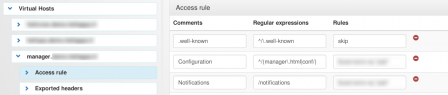Nous allons voir dans ce court article comment obtenir des certificats Let's Encrypt pour des services LemonLDAP::NG. Les chemins d'accès évoqués dans la suite correspondent à une installation de LemonLDAP::NG sur Debian Jessie à partir du paquet officiel fourni sur les dépôts de LemonLDAP::NG.
Étape 1 : obtenir un certificat pour le Manager
Nous allons commencer par autoriser l'accès au dossier .well-known dans lequel Let's Encrypt travaille (pour mémoire, il y place une clé qu'un serveur externe vient interroger, permettant ainsi d'affirmer que le demandeur gère le domaine). D'abord dans la configuration d'Apache, dans le fichier /etc/apache2/sites-available/manager-apache2.conf, nous allons remplacer la ligne
RewriteCond "%{REQUEST_FILENAME}" "!^/(?:static|doc|fr-doc|lib).*"
par
RewriteCond "%{REQUEST_FILENAME}" "!^/(?:static|\.well-known|doc|fr-doc|lib).*"
Puis, dans le manager lui-même, il faut demander à LemonLDAP::NG de ne pas bloquer l'accès au même dossier .well-known aux utilisateurs non authentifiés. Ainsi, il faut se rendre dans Virtual Hosts -> manager.mondomaine.fr -> Access rule, et ajouter une nouvelle règle :
- Regular expression: ^/\.well-known
- Rule: skip
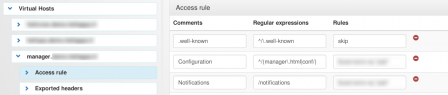
Dès lors, Let's Encrypt devrait être capable d'accéder à la clé placée dans .well-known. Nous pouvons donc démarrer le processus avec le client Let's Encrypt :
certbot certonly --renew-by-default -a webroot --webroot-path /usr/share/lemonldap-ng/manager/ -d manager.mondomaine.fr
Étape 2 : obtenir un certificat pour le portail d'authentification
Facile :
certbot certonly --renew-by-default -a webroot --webroot-path /var/lib/lemonldap-ng/portal/ -d auth.mondomaine.fr
Étape 3 : obtenir un certificat pour une application placée derrière LemonLDAP::NG
Si l'application est protégée derrière LemonLDAP::NG, il faut commencer par indiquer à LemonLDAP::NG de laisser transiter les requêtes vers le dossier .well-known. A l'image de ce qui a été fait pour le manager, il faut se rendre dans Virtual Hosts -> manager.mondomaine.fr -> Access rule, et ajouter une nouvelle règle :
- Regular expression: ^/\.well-known
- Rule: skip
Puis tout simplement (si l'application sous-jacente ne filtre pas les accès à .well-known) :
certbot certonly --renew-by-default -a webroot --webroot-path /var/www/mon-app -d mon-app.mondomaine.fr